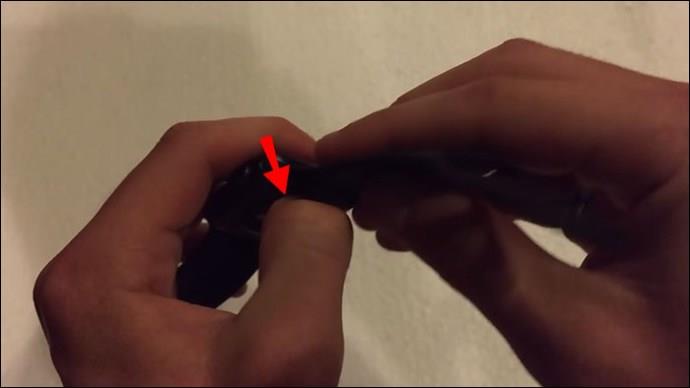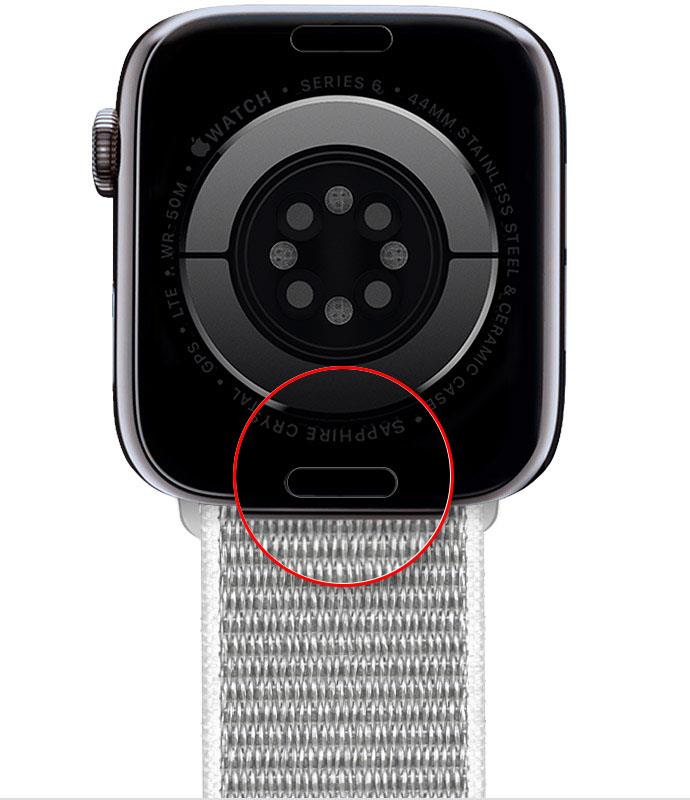Dit Apple Watch er den ultimative ledsager til din iPhone. Uanset om du bruger det til fitness, nyder, hvordan det problemfrit synkroniseres med alle dine andre Apple-enheder, eller til de innovative sikkerhedsfunktioner, kan smarturet blive en integreret del af din livsstil. Men nu synes du, det er på tide, at du tilpasser dit urs udseende til dit humør og din stil.

Uanset hvilket Apple Watch, der passer til din livsstil, vil denne artikel lære dig, hvordan du sikkert fjerner og sikrer det bånd, der passer bedst til dit håndled. Fra et traditionelt urbånd til et sportsbånd eller en Milanese loop, vi har dig dækket.
Sådan fjerner du Apple Watch Band med et almindeligt bånd
Måske har du fået en ny telefon, og efter at have tilsluttet dit ur , har du besluttet, at det almindelige band bare ikke er din stil. Heldigvis kan du nemt fjerne båndet, der følger med uret. Følg disse trin:
- Start med at lægge en blød klud, hvor du vil placere dit ur, mens du arbejder på det.
- Læg dit Apple Watch med forsiden nedad på kluden.
- Sørg for, at båndet er lukket. Gør dette ved at folde sommerfuglelukningen; du ved, at den er ordentligt lukket, når du hører et klik. Inde i urets armbånd finder du udløserknappen.

- Hold en af knapperne nede for at frigøre bunden af dit etui.
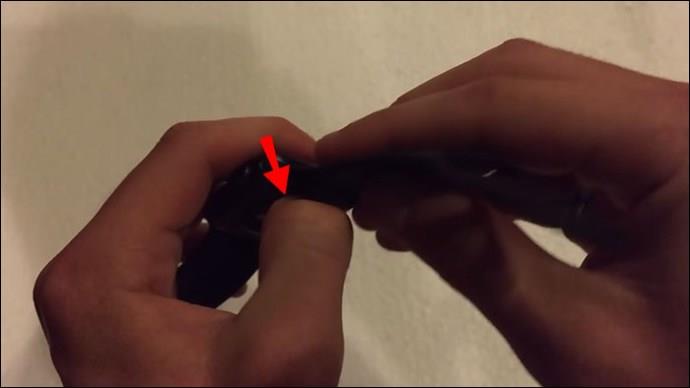
- Hold udløserknappen nede, og skub det ene bånd af. Skub nu det næste bånd af.

- Udskift eller skift båndene.
Sådan fjerner du Apple Watch Band med et linkbånd
Dette bånd er lavet af en masse bittesmå metalled og har ikke den store rækkevidde, når det kommer til bånddesign. Din eneste mulighed er at bruge båndet i en anden farve.
- Start med at placere en blød klud, hvor du vil placere dit ur for at undgå ridser, mens du arbejder på det. Placer dit Apple Watch med forsiden nedad på kluden.
- Sørg for, at båndet er lukket. Gør dette ved at folde sommerfuglelukningen; du ved, at den er ordentligt lukket, når du hører et klik. Dette er et afgørende skridt for at sikre, at du ikke beskadiger dit ur. På urets underside finder du en udløserknap øverst og nederst. Hold en af knapperne nede for at frigøre den ene del af urbåndet.

- Mens du holder en af udløserknapperne nede, skubbes båndet forsigtigt til venstre eller højre for at frigøre.

- Gentag det samme trin med den anden del af båndet.
- Du er nu klar til at udskifte eller ændre båndet.
Professionelt tip: Prøv ikke at trække eller vride, hvis båndet ikke glider glat ud. Fjern blot din finger fra udløserknappen og hold knappen nede igen med lidt mere kraft.
Sådan fjerner du Apple Watch Band med et Solo Loop Band
Apple Watch Solo Loop er uden tvivl et af de mest almindelige bands. Dette bånd er designet til at strække sig og vende tilbage til sin oprindelige form, når du tager det af og på. Apple Watch Solo Loop kommer i forskellige udskiftelige båndfarver og mønstre. Her er trinene til at fjerne det.
- Start med at placere en blød klud, hvor du skal placere dit ur, mens du arbejder på det, for ikke at ridse skærmen.
- Placer dit Apple Watch med forsiden nedad på kluden.
- Find udløserknapperne; der er to i toppen og bunden af sagen.

- Hold forsigtigt en af udløserknapperne nede.
- Brug din anden hånd til at skubbe båndet af urhuset.

- Hold nu den anden udløserknap nede.
- Brug din anden hånd til at skubbe båndet af urhuset.
- Udskift eller skift båndene.
Sådan fjerner du Apple Watch Band med en flettet solo-løkke
- Placer en blød klud på arbejdsområdet, hvor du vil placere dit ur, når du fjerner båndet.
- Placer dit Apple Watch med forsiden nedad på kluden.
- Find udløserknapperne; der er en på hver side af sagen. Hold forsigtigt en af udløserknapperne nede.

- Skub et af de flettede solo-løkkebånd fra urkassen.
- Hold nu den anden udløserknap nede.
- Brug din anden hånd til at skubbe det andet flettede solo-løkkebånd fra urkassen.

- Udskift eller skift båndene.
Sådan fjerner du Apple Watch Band med en Milanese-løkke
- Læg en blød klud på overfladen, du skal arbejde på, for at beskytte urskiven.
- Læg dit Apple Watch med forsiden nedad på kluden. Hold forsigtigt en af udløserknapperne nede. Du finder disse knapper på hver side af urkassen.
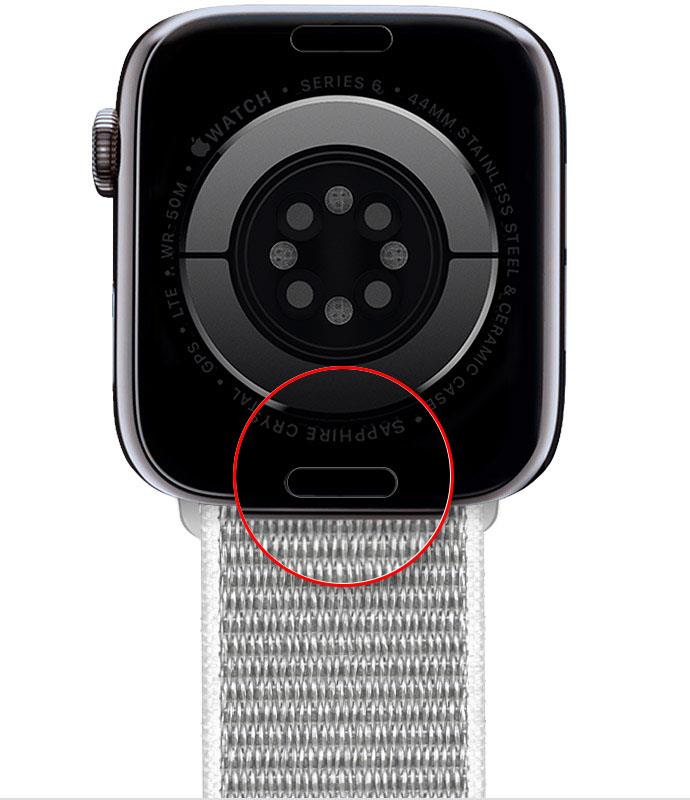
- Hold den ene side af Milanese-løkkebåndene, og skub den fra urkassen.
- Når det første bånd er slukket, skal du holde den anden udløserknap nede.
- Brug din anden hånd og skub det andet bånd helt ud af urkassen.

- Udskift eller skift med lignende urremme.
Bemærk: For nyere Milanese Loop Apple Watch-modeller kan den magnetiske lukning åbnes ved at skubbe båndtappen, mens den magnetiske lukning på ældre modeller ikke fungerer på denne måde.
Sådan fjerner du Apple Watch-bånd med Trail, Ocean og Trail Loops
- Find en blød mikrofiberklud til at placere dit ur på, så du ikke ridser ansigtet. Sørg for, at dit ur vender nedad, så du nemt kan se udløserknapperne.
- På siden af dit Apple Watch kan du se udløserknapperne. Tryk forsigtigt ned på en af knapperne.

- Skub båndet nær udløserknappen, indtil det er helt ude.
- Tryk og hold den anden udløserknap nede, og skub det andet bånd ud på samme måde.

Tilpas dit Apple Watch til din stil
At have friheden til at lege med din handy Apple-enhed bør altid være en leg. Skift dit Apple Watch-bånd med forskellige farver, så det passer til dit humør, aktivitet og stil. Uanset din model, vil vores trin-for-trin guide sikre, at dit Apple Watch forbliver lige så alsidigt, som du er.
Ofte stillede spørgsmål
Hvad hvis mit Apple Watch-bånd ikke låses på plads igen?
Ingen grund til bekymring. Når du udskifter eller udskifter dit Apple Watch-bånd, og du har et låseproblem, skal du starte med at skubbe dit bånd fra venstre mod højre for at justere båndet til urkassen, før du centrerer båndet og skubber det korrekt på plads.
Er det okay at have mit Apple Watch på, hvis båndet glider?
Det tilrådes, at du aldrig bærer dit ur, hvis båndet glider, selv bare en smule. Løse bånd kan beskadige uret og skabe mere alvorlige problemer. Sørg for, at båndet er forsvarligt fastgjort til urkassen, og test det ved at vrikke på båndet og vurdere tætheden.
Kan jeg skifte båndsider, når jeg skifter mine Apple Watch-bånd?
Det er afgørende, at du altid sørger for, at båndet flugter perfekt med hver urkasse, når du sætter båndet tilbage. Bland aldrig og match sider; du kan sikre dig, at hvert bånd fastgøres til den rigtige side ved at matche numrene på hver urkomponent.
Hvor ofte kan jeg skifte mit Apple Watch-bånd?
Du kan skifte dit Apple Watch så ofte du vil. Apple har designet sine ure til at være udskiftelige. Du kan endda skifte dem ud dagligt, hvis du ønsker det; det er op til dig. Så længe du altid er forsigtig og tager de korrekte forholdsregler, kan du nyde fleksibilitet i en overskuelig fremtid.